Como criar seu primeiro Microsoft Sway
Minha impressão inicial do Microsoft Sway é que écomo um mashup entre o PowerPoint e o Microsoft Publisher, com um pouco do OneNote aplicado por uma boa medida. De fato, as pessoas por trás do Sway são realmente da equipe do OneNote. O mais recente da família de aplicativos do Office começou como um aplicativo baseado na Web; em vez dos aplicativos familiares de desktop que estamos acostumados a fazer parte do pacote.
O Sway foi projetado para uma nova era de publicação ecomunicação. Uma era que se concentra na web e no celular. Também está disponível como um aplicativo moderno no Windows 10 e plataformas móveis, como iOS e Android.
Publicar conteúdo usando o Microsoft Sway
Se você estiver executando uma versão mais antiga do Windows ouplataforma alternativa como o MacOS; você pode acessar o serviço através de um navegador da Web suportado para criar seus Sways. Neste artigo, focarei no aplicativo universal fornecido com o Windows 10. Após o lançamento do Sway, você será recebido pela interface simples da galeria. Aqui você pode criar um novo Sway ou importar conteúdo de um documento existente do Word, apresentação do PowerPoint ou arquivo PDF.

Você pode abrir, reproduzir, compartilhar ou excluir Sways existentes da galeria. O menu hambúrguer permite gerenciar suas configurações de conta e aplicativo.
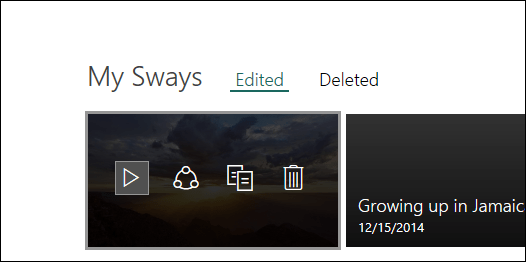
Quando você estiver pronto para criar um Sway, clique em Crie um novo. Como você pode ver abaixo, o Microsoft Sway é diferentequalquer outro aplicativo do Office; mas há alguma familiaridade se você já usou aplicativos como o PowerPoint antes. O Sway requer uma conexão ativa à Internet para editar e sincronizar as alterações. No topo, há menus nos quais você pode acessar ferramentas baseadas em texto, inserir vários tipos de mídia de diferentes fontes, como Twitter ou YouTube, e modificar o design e o layout do seu conteúdo.
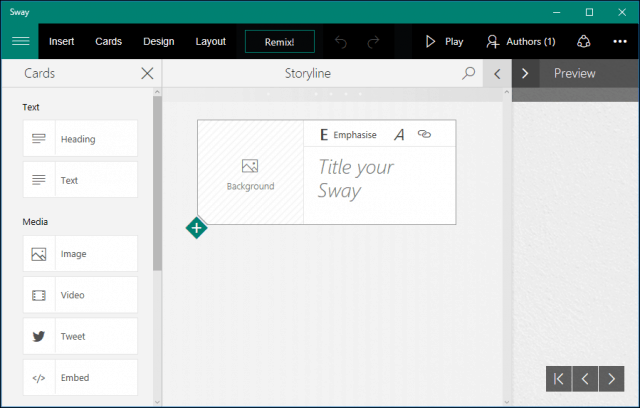
O menu Inserir fornece mídia sugerida quando ele detecta o tipo de conteúdo que você está preparando com base nas palavras-chave no seu Sway.
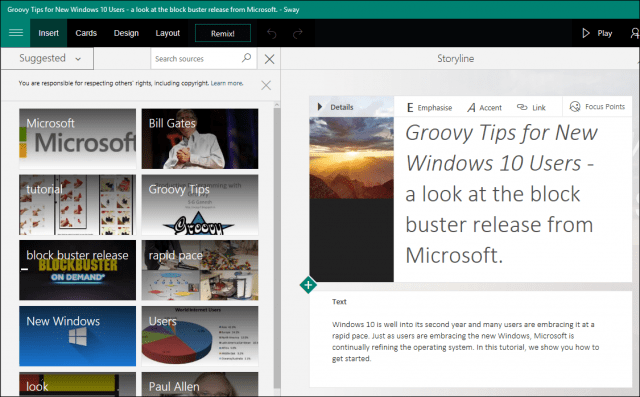
Se você encontrar algo de interesse ou relevância,selecione-o e clique em Adicionar. Se você deseja adicionar um plano de fundo, pode escolher entre uma variedade de fontes, incluindo YouTube, Facebook, Flickr, OneDrive ou localmente.
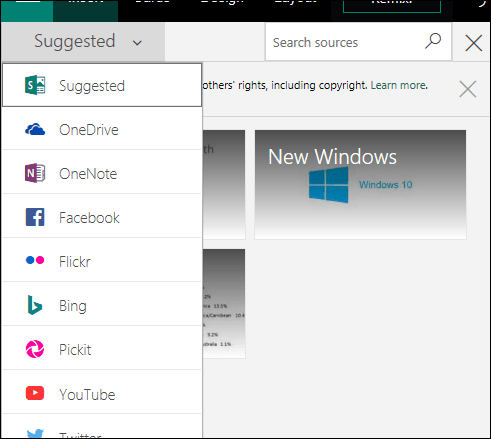
O menu Design fornece uma galeria de esquemas de cores enlatados sugeridos. Os existentes podem ser modificados para se ajustarem ao tema do seu Sway. Opções para estilos de fonte e comportamento de animação também estão disponíveis.
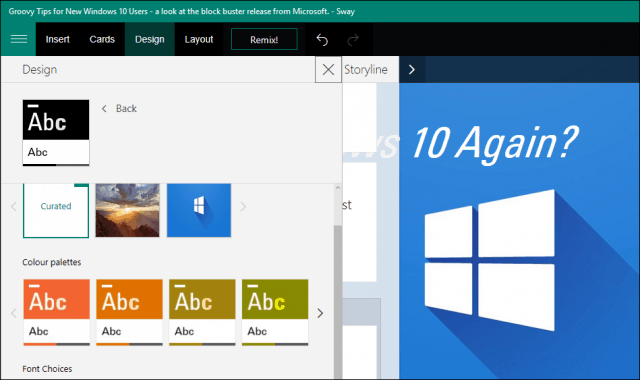
A guia Layout apresenta maneiras diferentes de apresentar seu conteúdo.
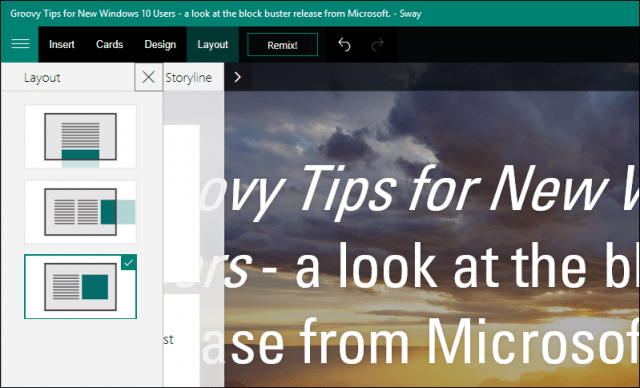
O enredo é onde você cria seu conteúdo;isso começa como um cartão, que inclui uma imagem de plano de fundo, título e opções de formatação. Você pode ter um cartão específico para títulos e outro para texto. Se você deseja modificar um cartão, como excluir ou alterar sua posição, selecione o cartão e clique em Excluir. Para alterar sua posição, selecione-o e arraste, como faria em um slide de uma apresentação.
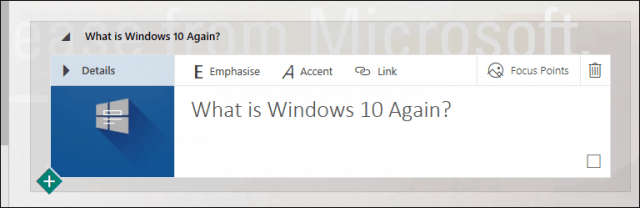
Quando você adiciona conteúdo, é possível ver uma visualização em tempo real da aparência do seu Sway quando publicado. Use o botão maximizar história para ver uma visualização completa.
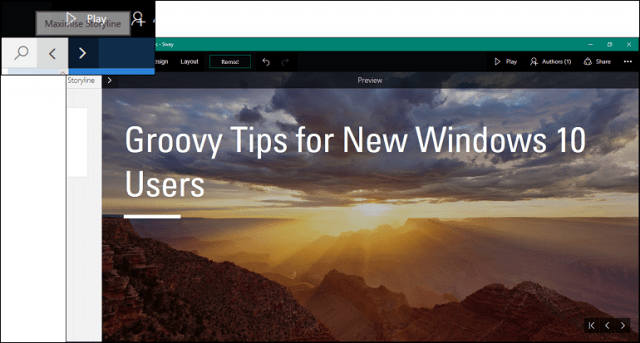
Publicando seu domínio
Quando você estiver pronto para mostrar ao mundo seu balanço,você pode clicar no menu Compartilhar e escolher uma variedade de fontes. Isso inclui mídias sociais, a rede pública de documentos da Microsoft ou gera um código incorporado que você pode compartilhar com destinatários específicos.
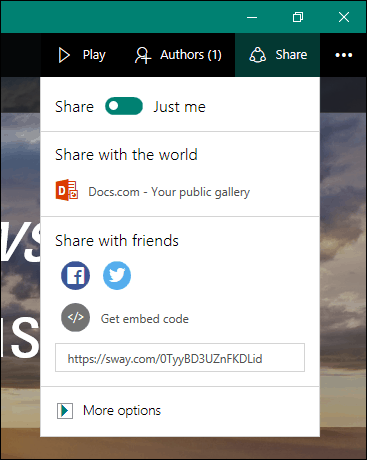
Balance-se como outros recursos dos aplicativos do Officeferramentas integradas para colaboração. O aplicativo complementa outros aplicativos, como o OneNote, facilitando a criação e o compartilhamento de conteúdo de forma menos exigente.
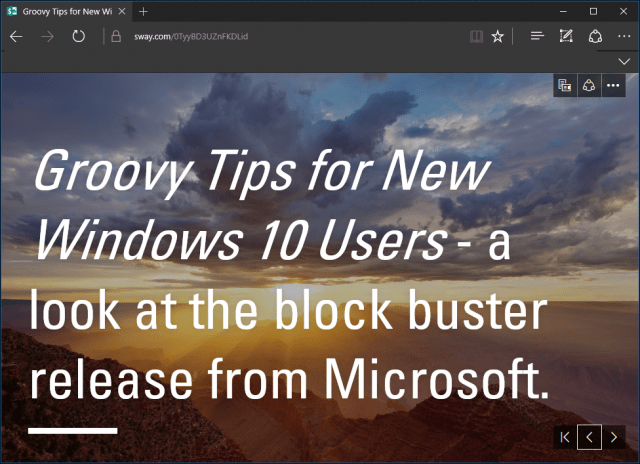
Quanto mais eu usava o Sway; Eu percebo o quanto é umprimo próximo do PowerPoint do que o próprio OneNote. O aplicativo pode parecer chocante no começo, mas assim que você entender como funciona, você começará a amar e a ver os benefícios. Este tutorial não aborda todos os detalhes, principalmente para funções como o menu Remix, mas em posts futuros, esperamos dar uma olhada neles também.
Para alunos que desejam uma nova maneira de se divertir com projetos de equipe e professores que desejam envolver os alunos, o Sway é uma excelente maneira de fazer isso. Diga-nos o que você pensa, você está usando o Sway?




![Criar uma mensagem de inicialização no Windows 7 [Como fazer]](/images/microsoft/create-a-start-up-message-in-windows-7-how-to.png)





Deixe um comentário